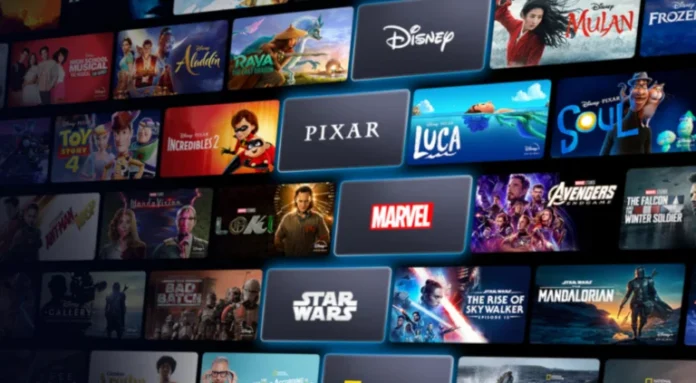Disney Plus är en tjänst som är mycket populär nu, den nådde 116 miljoner unika abonnenter i juli 2021 och den fortsätter att växa. Du kan vara intresserad av Disney Plus om du är intresserad av exklusivt Disney-innehåll och innehåll, både nostalgi-ettor och nyutgåvor. Men det händer saker och ting och du kanske inte längre behöver en Disney Plus-prenumeration. Om du vet hur du säger upp det kan du i så fall slippa bli debiterad för den tjänst du inte längre använder.
Tänk också på att om du har en Disney Plus-prenumeration som en del av ett paket (t.ex. med Apple, Amazon eller Roku) kan det hända att du inte kan säga upp den direkt via Disney Plus. Du kan dock använda Disney Plus-webbplatsen för att komma åt den tjänst eller plattform du ursprungligen fick en prenumeration på och säga upp den där.
Så här säger du upp Disney Plus-prenumerationen via webbplatsen
Så här kan du säga upp din Disney Plus-prenumeration via din webbläsare:
- Gå till webbplatsen Disney Plus.
- Logga in med dina kontouppgifter.
- Om du har flera profiler väljer du den viktigaste (den första).
- Klicka på din profilikonen i det övre högra hörnet.
- I rullgardinsmenyn klickar du på Konto.
- Klicka på Faktureringsuppgifter.
- Välj Avbryt prenumeration.
- Bekräfta din åtgärd genom att klicka på Fullständig avbokning (eller klicka på Nej, gå tillbaka om du har ändrat dig).
- Fyll i enkäten (du kan välja vilket alternativ som helst, men Disney vill gärna att du anger det verkliga skälet).
Så här annullerar du Disney Plus som du fick som en del av ett paket via en annan plattform
Om du har din Disney Plus-prenumeration via tredjepartsplattformar, som Roku, kan du inte säga upp den direkt på Disney Plus-webbplatsen. I det här fallet ska du göra följande steg (det första steget liknar uppsägning av en vanlig Disney Plus-prenumeration):
- Öppna webbplatsen Disney Plus.
- Logga in på ditt Disney-konto.
- Välj din profil.
- Klicka på din profilikonen i det övre högra hörnet och välj Konto i rullgardinslistan.
- Klicka på Faktureringsuppgifter.
- Du kommer inte att se Avbryt prenumeration, men du kommer att se ”Gå till” (plattformen du fick Disney Plus via). Du bör klicka på den länken.
- Du kommer att omdirigeras till den här plattformens webbplats.
- Logga in på ditt konto och avbryt Disney Plus-prenumerationen.
Så här säger du upp Disney Plus-prenumerationen på din iPhone eller iPad
Ett annat sätt att säga upp din Disney Plus-prenumeration är via din enhet, till exempel iPhone eller iPad. Så här ska du göra i det här fallet:
- Öppna Inställningar.
- Tryck på ditt kontonamn.
- Tryck på Abonnemang.
- Välj Disney Plus i listan.
- Tryck på Avbryt prenumeration och bekräfta åtgärden.
Så här säger du upp Disney Plus-prenumerationen på din Android-enhet
Om du har en Android-enhet kan du också säga upp din Disney Plus-prenumeration via Play Store. Så här ska du göra:
- Öppna Play Store.
- Öppna Meny och välj Prenumerationer i listan.
- Välj Disney Plus och tryck på Avbryt abonnemanget, bekräfta sedan avbokningen.
Vad händer när du säger upp Disney Plus-prenumerationen?
För det första har du fortfarande full tillgång till prenumerationen när du har sagt upp den tills den löper ut. Det betyder att du fortfarande har tillgång till Disney Plus-innehållet och kan titta på det. Det är en stor chans att titta på filmer eller serier du vill ha (om det finns några kvar).
En annan sak du bör veta är att uppsägningen av din prenumeration inte påverkar ditt Disney-konto – du har fortfarande full tillgång och kan använda det för att logga in på alla Walt Disney Company-webbplatser.